ROS软路由小包优先策略
- 格式:docx
- 大小:180.02 KB
- 文档页数:3
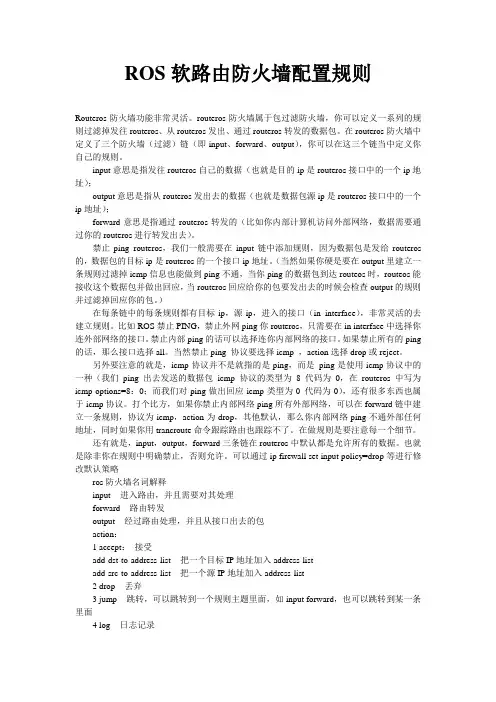
ROS软路由防火墙配置规则Routeros防火墙功能非常灵活。
routeros防火墙属于包过滤防火墙,你可以定义一系列的规则过滤掉发往routeros、从routeros发出、通过routeros转发的数据包。
在routeros防火墙中定义了三个防火墙(过滤)链(即input、forward、output),你可以在这三个链当中定义你自己的规则。
input意思是指发往routeros自己的数据(也就是目的ip是routeros接口中的一个ip地址);output意思是指从routeros发出去的数据(也就是数据包源ip是routeros接口中的一个ip地址);forward意思是指通过routeros转发的(比如你内部计算机访问外部网络,数据需要通过你的routeros进行转发出去)。
禁止ping routeros,我们一般需要在input链中添加规则,因为数据包是发给routeros 的,数据包的目标ip是routeros的一个接口ip地址。
(当然如果你硬是要在output里建立一条规则过滤掉icmp信息也能做到ping不通,当你ping的数据包到达routeos时,routeos能接收这个数据包并做出回应,当routeros回应给你的包要发出去的时候会检查output的规则并过滤掉回应你的包。
)在每条链中的每条规则都有目标ip,源ip,进入的接口(in interface),非常灵活的去建立规则。
比如ROS禁止PING,禁止外网ping你routeros,只需要在in interface中选择你连外部网络的接口。
禁止内部ping的话可以选择连你内部网络的接口。
如果禁止所有的ping 的话,那么接口选择all。
当然禁止ping 协议要选择icmp ,action选择drop或reject。
另外要注意的就是,icmp协议并不是就指的是ping,而是ping是使用icmp协议中的一种(我们ping 出去发送的数据包icmp协议的类型为8 代码为0,在routeros中写为icmp-options=8:0;而我们对ping做出回应icmp类型为0 代码为0),还有很多东西也属于icmp协议。
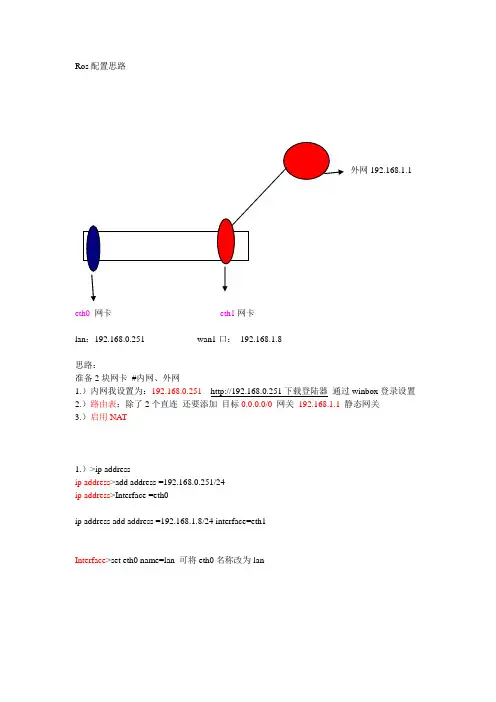
Ros配置思路外网192.168.1.1eth0 网卡eth1网卡lan:192.168.0.251 wan1口:192.168.1.8思路:准备2块网卡#内网、外网1.)内网我设置为:192.168.0.251http://192.168.0.251下载登陆器通过winbox登录设置2.)路由表:除了2个直连还要添加目标0.0.0.0/0网关192.168.1.1 静态网关3.)启用NAT1.)>ip addressip address>add address =192.168.0.251/24ip address>Interface =eth0ip address add address =192.168.1.8/24 interface=eth1Interface>set eth0 name=lan 可将eth0名称改为lan2.)3.)Src 源地址Dst目的1. Chain :srcnat源natSrc.Address:192.168.0.0/24源地址Out.interface: wan (eth1) 输出接口Action作用: masquerade地址欺骗口ip是多少ip就是多少(注释:192.168段地址将被欺骗成wan(eth1)口当前的地址)2. Chain :srcnatSrc.Address:192.168.0.0/24源地址Action作用: Src-natTo Addresses:192.168.1.93. Chain :srcnat 源natAction作用: masquerade地址欺骗直接可以上网了Ps:pppoe的话安装pppoe包1.ppp-添加接口-Genral-interface-选外网卡wan2.然后如图就可以上网了...。
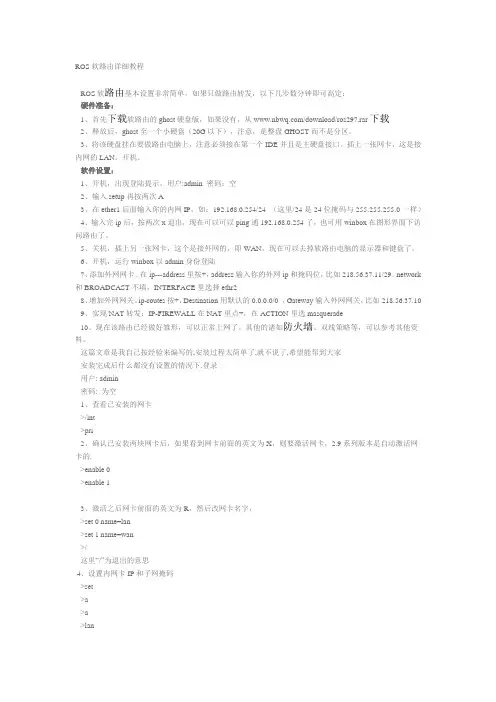
ROS软路由详细教程ROS软路由基本设置非常简单,如果只做路由转发,以下几步数分钟即可高定:硬件准备:1、首先下载软路由的ghost硬盘版,如果没有,从/download/ros297.rar下载2、释放后,ghost至一个小硬盘(20G以下),注意,是整盘GHOST而不是分区。
3、将该硬盘挂在要做路由电脑上,注意必须接在第一个IDE并且是主硬盘接口。
插上一张网卡,这是接内网的LAN。
开机。
软件设置:1、开机,出现登陆提示。
用户:admin 密码:空2、输入setup再按两次A3、在ether1后面输入你的内网IP,如:192.168.0.254/24 (这里/24是24位掩码与255.255.255.0一样)4、输入完ip后,按两次x退出,现在可以可以ping通192.168.0.254了,也可用winbox在图形界面下访问路由了。
5、关机,插上另一张网卡,这个是接外网的,即WAN,现在可以去掉软路由电脑的显示器和键盘了。
6、开机,运行winbox以admin身份登陆7、添加外网网卡。
在ip---address里按+,address输入你的外网ip和掩码位,比如218.56.37.11/29。
network 和BROADCAST不填,INTERFACE里选择ethr28、增加外网网关。
ip-routes按+,Destination用默认的0.0.0.0/0 ,Gateway输入外网网关,比如218.56.37.109、实现NAT转发:IP-FIREWALL在NAT里点+,在ACTION里选masquerade10、现在该路由已经做好雏形,可以正常上网了。
其他的诸如防火墙、双线策略等,可以参考其他资料。
这篇文章是我自己按经验来编写的,安装过程太简单了,就不说了,希望能帮到大家安装完成后什么都没有设置的情况下.登录用户: admin密码: 为空1、查看已安装的网卡>/int>pri2、确认已安装两块网卡后,如果看到网卡前面的英文为X,则要激活网卡,2.9系列版本是自动激活网卡的.>enable 0>enable 13、激活之后网卡前面的英文为R,然后改网卡名字,>set 0 name=lan>set 1 name=wan>/这里“/”为退出的意思4、设置内网卡IP和子网掩码>set>a>a>lan回车后输入你服务器内网卡的IP地址,我的内网卡的IP地址是192.168.1.1 ,下面IP后面的“/24”是代表子网掩码255.255.255.0 ,192.168.1.1/24回车后按G设置网关192.168.1.15、设置外网卡IP和子网掩码>set>a>a>wan回车后输入你服务器外网卡的IP地址,下面IP后面的“/29”是代表子网掩码255.255.255.248,如果你的子网掩码不是255.255.255.248,请自己计算,不要跟着我填29210.137.174.1/29回车后按G设网关219.137.174.193然后按X退出。
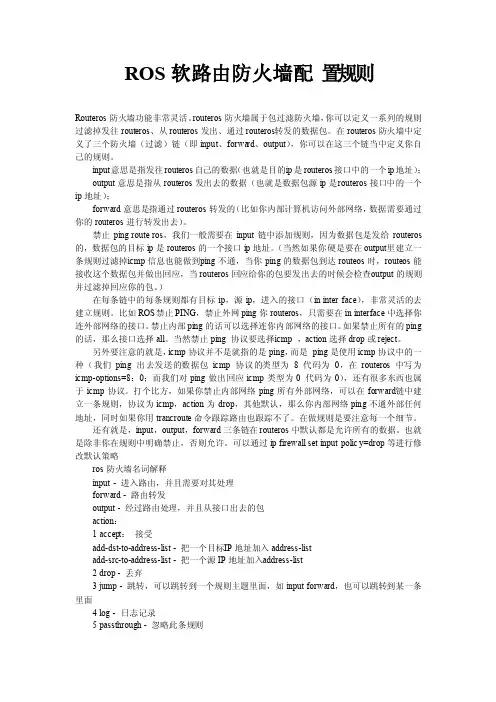
ROS软路由防火墙配置规则Router os防火墙功能非常灵活。
router os防火墙属于包过滤防火墙,你可以定义一系列的规则过滤掉发往route ros、从route ros发出、通过rout eros转发的数据包。
在route ros防火墙中定义了三个防火墙(过滤)链(即input、forwar d、output),你可以在这三个链当中定义你自己的规则。
input意思是指发往route ros自己的数据(也就是目的i p是rou teros接口中的一个ip地址);output意思是指从route ros发出去的数据(也就是数据包源ip是r outer os接口中的一个ip地址);forwar d意思是指通过rou teros转发的(比如你内部计算机访问外部网络,数据需要通过你的rou teros进行转发出去)。
禁止ping router os,我们一般需要在inpu t链中添加规则,因为数据包是发给rou teros 的,数据包的目标ip是ro utero s的一个接口ip地址。
(当然如果你硬是要在ou tput里建立一条规则过滤掉i cmp信息也能做到p ing不通,当你ping的数据包到达rout eos时,routeo s能接收这个数据包并做出回应,当route ros回应给你的包要发出去的时候会检查o utput的规则并过滤掉回应你的包。
)在每条链中的每条规则都有目标ip,源ip,进入的接口(in interf ace),非常灵活的去建立规则。
比如ROS禁止PING,禁止外网pi ng你ro utero s,只需要在in interf ace中选择你连外部网络的接口。
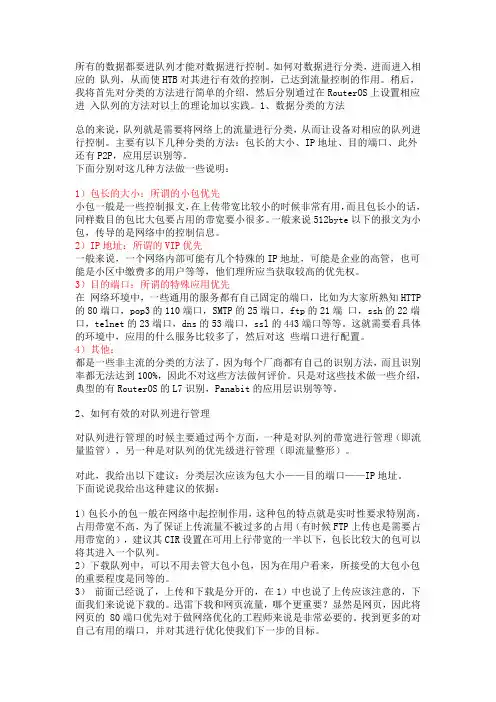
所有的数据都要进队列才能对数据进行控制。
如何对数据进行分类,进而进入相应的队列,从而使HTB对其进行有效的控制,已达到流量控制的作用。
稍后,我将首先对分类的方法进行简单的介绍,然后分别通过在RouterOS上设置相应进入队列的方法对以上的理论加以实践。
1、数据分类的方法总的来说,队列就是需要将网络上的流量进行分类,从而让设备对相应的队列进行控制。
主要有以下几种分类的方法:包长的大小、IP地址、目的端口、此外还有P2P,应用层识别等。
下面分别对这几种方法做一些说明:1)包长的大小:所谓的小包优先小包一般是一些控制报文,在上传带宽比较小的时候非常有用,而且包长小的话,同样数目的包比大包要占用的带宽要小很多。
一般来说512byte以下的报文为小包,传导的是网络中的控制信息。
2)IP地址:所谓的VIP优先一般来说,一个网络内部可能有几个特殊的IP地址,可能是企业的高管,也可能是小区中缴费多的用户等等,他们理所应当获取较高的优先权。
3)目的端口:所谓的特殊应用优先在网络环境中,一些通用的服务都有自己固定的端口,比如为大家所熟知HTTP 的80端口,pop3的110端口,SMTP的25端口,ftp的21端口,ssh的22端口,telnet的23端口,dns的53端口,ssl的443端口等等。
这就需要看具体的环境中,应用的什么服务比较多了,然后对这些端口进行配置。
4)其他:都是一些非主流的分类的方法了,因为每个厂商都有自己的识别方法,而且识别率都无法达到100%,因此不对这些方法做何评价。
只是对这些技术做一些介绍,典型的有RouterOS的L7识别,Panabit的应用层识别等等。
2、如何有效的对队列进行管理对队列进行管理的时候主要通过两个方面,一种是对队列的带宽进行管理(即流量监管),另一种是对队列的优先级进行管理(即流量整形)。
对此,我给出以下建议:分类层次应该为包大小——目的端口——IP地址。
下面说说我给出这种建议的依据:1)包长小的包一般在网络中起控制作用,这种包的特点就是实时性要求特别高,占用带宽不高,为了保证上传流量不被过多的占用(有时候FTP上传也是需要占用带宽的),建议其CIR设置在可用上行带宽的一半以下,包长比较大的包可以将其进入一个队列。
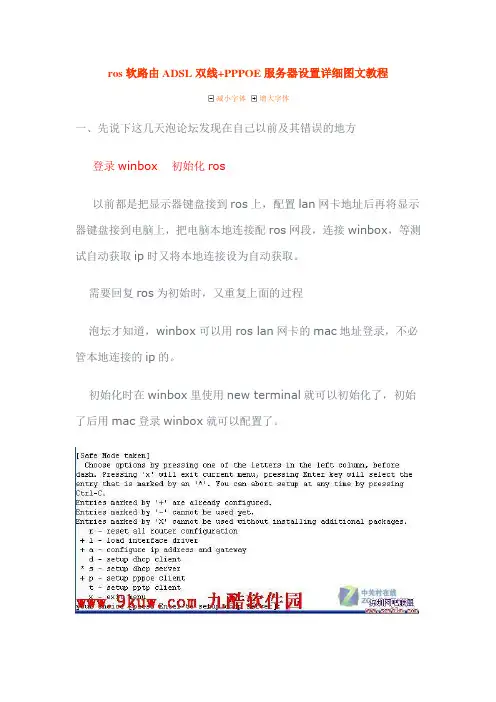
ros软路由ADSL双线+PPPOE服务器设置详细图文教程减小字体增大字体一、先说下这几天泡论坛发现在自己以前及其错误的地方登录winbox 初始化ros以前都是把显示器键盘接到ros上,配置lan网卡地址后再将显示器键盘接到电脑上,把电脑本地连接配ros网段,连接winbox,等测试自动获取ip时又将本地连接设为自动获取。
需要回复ros为初始时,又重复上面的过程泡坛才知道,winbox可以用ros lan网卡的mac地址登录,不必管本地连接的ip的。
初始化时在winbox里使用new terminal就可以初始化了,初始了后用mac登录winbox就可以配置了。
总结:把ros的电脑先设BIOS设为来电自动开机,忽略一切错误开机,就可以再也不接键盘和显示器了。
二、配置ros 双ADSl负载均衡走的弯路因为夹杂了pppoe服务,一直配不通,用脚本生成器生成的也不通,看很多教程,互相影响,自己最后也不知道在配什么了。
总结:先一步一步配,看到哪一步不通。
不如1、先配好lan,看winbox能否登陆winbox2、配置双线adsl,看2条adsl是否拨号成功,双线adsl脚本配置后,在ip里是不应该出现58类ip的,因为之前不理解自动刷新网关,看到脚本里58类ip,自己的机子里没有,以为不正常,重复添加脚本。
(增加pppoe服务后,拨号用户不通,这个后面详解)3、客户机配置手动ip和dns,看能否上网。
3、增加pppoe服务,导入pppoe账号,可以用脚本生成器生成。
三:配置双线adsl+pppoe服务过程1、安装ros,这个这里省略。
2、配置lan ip3、电脑配ip,和ros一个网段,winbox登陆,获取到lan的MAC,把ip换为mac登陆。
方法是ip登陆后点下后面小□(里面有三个...的那个,connect左边那个)在打开的菜单里点mac就可以换了。
4、改网卡名字我把第一个改为wan1,第二个改为wan2,第三个改为lan。
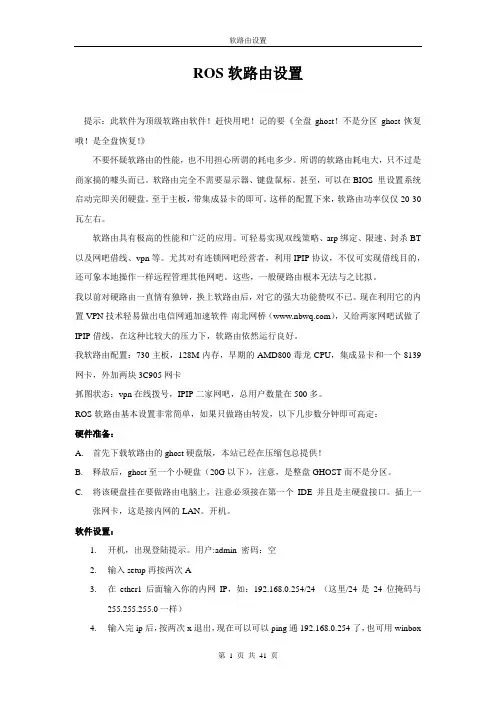
ROS软路由设置提示:此软件为顶级软路由软件!赶快用吧!记的要《全盘ghost!不是分区ghost恢复哦!是全盘恢复!》不要怀疑软路由的性能,也不用担心所谓的耗电多少。
所谓的软路由耗电大,只不过是商家搞的噱头而已。
软路由完全不需要显示器、键盘鼠标。
甚至,可以在BIOS 里设置系统启动完即关闭硬盘。
至于主板,带集成显卡的即可。
这样的配置下来,软路由功率仅仅20-30瓦左右。
软路由具有极高的性能和广泛的应用。
可轻易实现双线策略、arp绑定、限速、封杀BT 以及网吧借线、vpn等。
尤其对有连锁网吧经营者,利用IPIP协议,不仅可实现借线目的,还可象本地操作一样远程管理其他网吧。
这些,一般硬路由根本无法与之比拟。
我以前对硬路由一直情有独钟,换上软路由后,对它的强大功能赞叹不已。
现在利用它的内置VPN技术轻易做出电信网通加速软件-南北网桥(),又给两家网吧试做了IPIP借线,在这种比较大的压力下,软路由依然运行良好。
我软路由配置:730主板,128M内存,早期的AMD800毒龙CPU,集成显卡和一个8139网卡,外加两块3C905网卡抓图状态:vpn在线拨号,IPIP二家网吧,总用户数量在500多。
ROS软路由基本设置非常简单,如果只做路由转发,以下几步数分钟即可高定:硬件准备:A.首先下载软路由的ghost硬盘版,本站已经在压缩包总提供!B.释放后,ghost至一个小硬盘(20G以下),注意,是整盘GHOST而不是分区。
C.将该硬盘挂在要做路由电脑上,注意必须接在第一个IDE并且是主硬盘接口。
插上一张网卡,这是接内网的LAN。
开机。
软件设置:1.开机,出现登陆提示。
用户:admin 密码:空2.输入setup再按两次A3.在ether1后面输入你的内网IP,如:192.168.0.254/24 (这里/24是24位掩码与255.255.255.0一样)4.输入完ip后,按两次x退出,现在可以可以ping通192.168.0.254了,也可用winbox在图形界面下访问路由了。
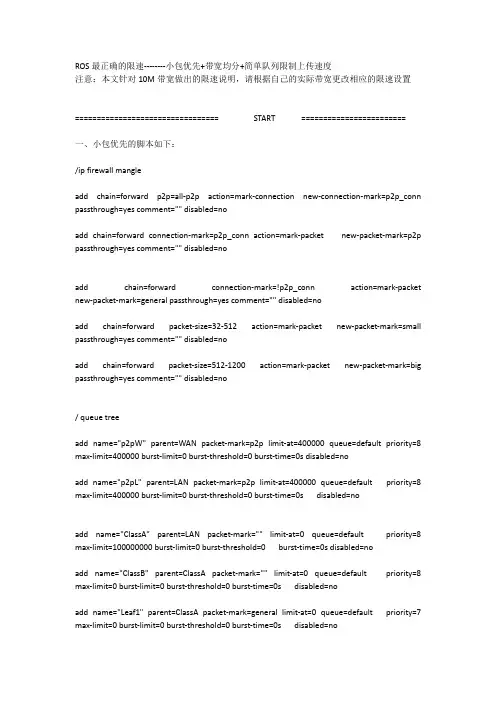
ROS最正确的限速--------小包优先+带宽均分+简单队列限制上传速度注意:本文针对10M带宽做出的限速说明,请根据自己的实际带宽更改相应的限速设置================================= START ========================一、小包优先的脚本如下:/ip firewall mangleadd chain=forward p2p=all-p2p action=mark-connection new-connection-mark=p2p_conn passthrough=yes comment="" disabled=noadd chain=forward connection-mark=p2p_conn action=mark-packet new-packet-mark=p2p passthrough=yes comment="" disabled=noadd chain=forward connection-mark=!p2p_conn action=mark-packet new-packet-mark=general passthrough=yes comment="" disabled=noadd chain=forward packet-size=32-512 action=mark-packet new-packet-mark=small passthrough=yes comment="" disabled=noadd chain=forward packet-size=512-1200 action=mark-packet new-packet-mark=big passthrough=yes comment="" disabled=no/ queue treeadd name="p2pW" parent=WAN packet-mark=p2p limit-at=400000 queue=default priority=8 max-limit=400000 burst-limit=0 burst-threshold=0 burst-time=0s disabled=noadd name="p2pL" parent=LAN packet-mark=p2p limit-at=400000 queue=default priority=8 max-limit=400000 burst-limit=0 burst-threshold=0 burst-time=0s disabled=noadd name="ClassA" parent=LAN packet-mark="" limit-at=0 queue=default priority=8 max-limit=100000000 burst-limit=0 burst-threshold=0 burst-time=0s disabled=noadd name="ClassB" parent=ClassA packet-mark="" limit-at=0 queue=default priority=8 max-limit=0 burst-limit=0 burst-threshold=0 burst-time=0s disabled=noadd name="Leaf1" parent=ClassA packet-mark=general limit-at=0 queue=default priority=7 max-limit=0 burst-limit=0 burst-threshold=0 burst-time=0s disabled=noadd name="Leaf2" parent=ClassB packet-mark=big limit-at=0 queue=default priority=6 max-limit=0 burst-limit=0 burst-threshold=0 burst-time=0s disabled=noadd name="Leaf3" parent=ClassB packet-mark=small limit-at=0 queue=default priority=5 max-limit=0 burst-limit=0 burst-threshold=0 burst-time=0s disabled=no二、然后是带宽均分:这个例子示范了如何将10Mbps下载2Mbps上传,均分给网络10.10.12.0/24中的活动的用户# 所有来自本地网络192.168.0.0/24的流,标记一个用户标记/ip firewall mangle add chain=forward src-address=192.168.10.0/24 \action=mark-connection new-connection-mark=users-con/ip firewall mangle add connection-mark=users-con action=mark-packet \new-packet-mark=users chain=forward# 添加两个新的PCQ类型。
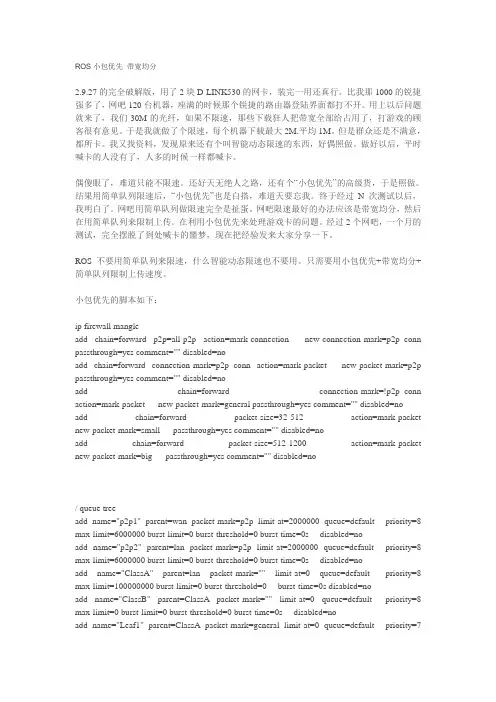
ROS小包优先带宽均分2.9.27的完全破解版,用了2块D-LINK530的网卡,装完一用还真行。
比我那1000的锐捷强多了,网吧120台机器,座满的时候那个锐捷的路由器登陆界面都打不开。
用上以后问题就来了,我们30M的光纤,如果不限速,那些下载狂人把带宽全部给占用了,打游戏的顾客很有意见。
于是我就做了个限速,每个机器下载最大2M.平均1M。
但是群众还是不满意,都所卡。
我又找资料,发现原来还有个叫智能动态限速的东西,好偶照做。
做好以后,平时喊卡的人没有了,人多的时候一样都喊卡。
偶傻眼了,难道只能不限速。
还好天无绝人之路,还有个“小包优先”的高级货,于是照做。
结果用简单队列限速后,“小包优先”也是白搭,难道天要忘我。
终于经过N次测试以后,我明白了。
网吧用简单队列做限速完全是扯蛋。
网吧限速最好的办法应该是带宽均分,然后在用简单队列来限制上传。
在利用小包优先来处理游戏卡的问题。
经过2个网吧,一个月的测试,完全摆脱了到处喊卡的噩梦,现在把经验发来大家分享一下。
ROS不要用简单队列来限速,什么智能动态限速也不要用。
只需要用小包优先+带宽均分+简单队列限制上传速度。
小包优先的脚本如下:ip firewall mangleadd chain=forward p2p=all-p2p action=mark-connection new-connection-mark=p2p_conn passthrough=yes comment="" disabled=noadd chain=forward connection-mark=p2p_conn action=mark-packet new-packet-mark=p2p passthrough=yes comment="" disabled=noadd chain=forward connection-mark=!p2p_conn action=mark-packet new-packet-mark=general passthrough=yes comment="" disabled=noadd chain=forward packet-size=32-512 action=mark-packet new-packet-mark=small passthrough=yes comment="" disabled=noadd chain=forward packet-size=512-1200 action=mark-packet new-packet-mark=big passthrough=yes comment="" disabled=no/ queue treeadd name="p2p1" parent=wan packet-mark=p2p limit-at=2000000 queue=default priority=8 max-limit=6000000 burst-limit=0 burst-threshold=0 burst-time=0s disabled=noadd name="p2p2" parent=lan packet-mark=p2p limit-at=2000000 queue=default priority=8 max-limit=6000000 burst-limit=0 burst-threshold=0 burst-time=0s disabled=noadd name="ClassA" parent=lan packet-mark="" limit-at=0 queue=default priority=8 max-limit=100000000 burst-limit=0 burst-threshold=0 burst-time=0s disabled=noadd name="ClassB" parent=ClassA packet-mark="" limit-at=0 queue=default priority=8 max-limit=0 burst-limit=0 burst-threshold=0 burst-time=0s disabled=noadd name="Leaf1" parent=ClassA packet-mark=general limit-at=0 queue=default priority=7max-limit=0 burst-limit=0 burst-threshold=0 burst-time=0s disabled=noadd name="Leaf2" parent=ClassB packet-mark=small limit-at=0 queue=default priority=5 max-limit=0 burst-limit=0 burst-threshold=0 burst-time=0s disabled=noadd name="Leaf3" parent=ClassB packet-mark=big limit-at=0 queue=default priority=6 max-limit=0 burst-limit=0 burst-threshold=0 burst-time=0s disabled=no然后是带宽均分:/ip firewall mangle add chain=forward src-address=192.168.0.0/24 \action=mark-connection new-connection-mark=users-con/ip firewall mangle add connection-mark=users-con action=mark-packet \new-packet-mark=users chain=forward/queue type add name=pcq-download kind=pcq pcq-classifier=dst-address/queue type add name=pcq-upload kind=pcq pcq-classifier=src-address/queue tree add name=Download parent=lan max-limit=30M/queue tree add parent=Download queue=pcq-download packet-mark=users/queue tree add name=Upload parent=wan max-limit=28M/queue tree add parent=Upload queue=pcq-upload packet-mark=users请根据直接实际修改IP地址段,下载最大速度,上传最大速度,lan为我连接内网的网卡,wan是我连接外网的网卡限制上传速度的脚本::for aaa from 2 to 180 do={/queue simple add name=(PC . $aaa) dst-address=(192.168.0. . $aaa) limit-at=10000000/3000000 max-limit=30000000/3000000}如果是3.2版本的,这个脚本自己要修改下,就用这3个部分,别的不需要的,绝对比什么智能动态限速好的多。
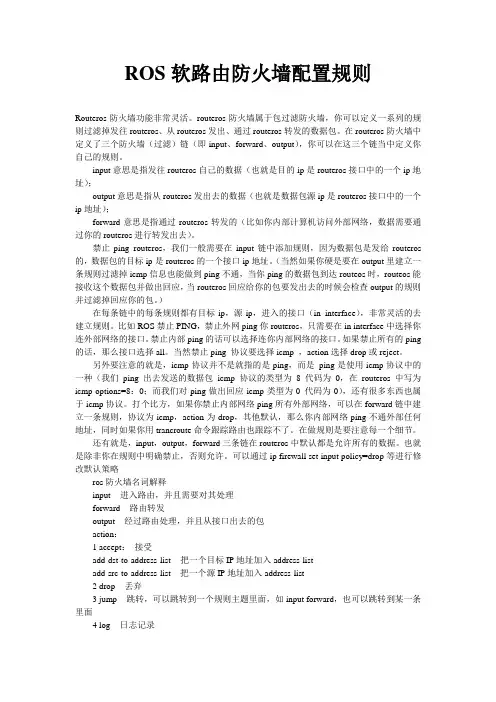
ROS软路由防火墙配置规则Routeros防火墙功能非常灵活。
routeros防火墙属于包过滤防火墙,你可以定义一系列的规则过滤掉发往routeros、从routeros发出、通过routeros转发的数据包。
在routeros防火墙中定义了三个防火墙(过滤)链(即input、forward、output),你可以在这三个链当中定义你自己的规则。
input意思是指发往routeros自己的数据(也就是目的ip是routeros接口中的一个ip地址);output意思是指从routeros发出去的数据(也就是数据包源ip是routeros接口中的一个ip地址);forward意思是指通过routeros转发的(比如你内部计算机访问外部网络,数据需要通过你的routeros进行转发出去)。
禁止ping routeros,我们一般需要在input链中添加规则,因为数据包是发给routeros 的,数据包的目标ip是routeros的一个接口ip地址。
(当然如果你硬是要在output里建立一条规则过滤掉icmp信息也能做到ping不通,当你ping的数据包到达routeos时,routeos能接收这个数据包并做出回应,当routeros回应给你的包要发出去的时候会检查output的规则并过滤掉回应你的包。
)在每条链中的每条规则都有目标ip,源ip,进入的接口(in interface),非常灵活的去建立规则。
比如ROS禁止PING,禁止外网ping你routeros,只需要在in interface中选择你连外部网络的接口。
禁止内部ping的话可以选择连你内部网络的接口。
如果禁止所有的ping 的话,那么接口选择all。
当然禁止ping 协议要选择icmp ,action选择drop或reject。
另外要注意的就是,icmp协议并不是就指的是ping,而是ping是使用icmp协议中的一种(我们ping 出去发送的数据包icmp协议的类型为8 代码为0,在routeros中写为icmp-options=8:0;而我们对ping做出回应icmp类型为0 代码为0),还有很多东西也属于icmp协议。
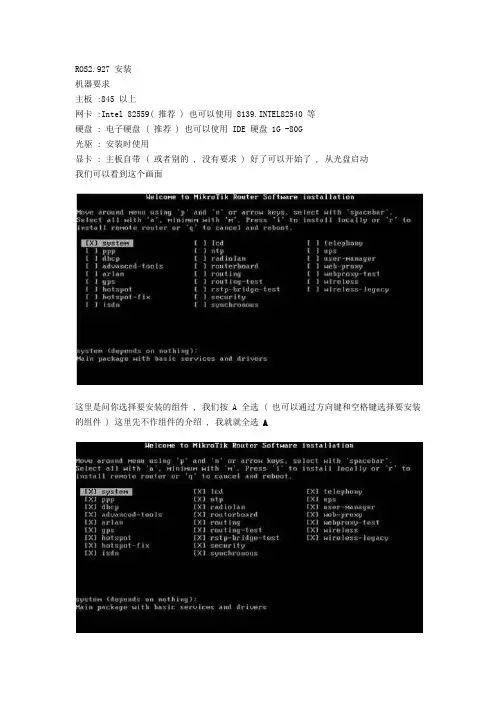
ROS2.927 安装机器要求主板 :845 以上网卡 :Intel 82559( 推荐 ) 也可以使用 8139.INTEL82540 等硬盘 : 电子硬盘 ( 推荐 ) 也可以使用 IDE 硬盘 1G -80G光驱 : 安装时使用显卡 : 主板自带 ( 或者别的 , 没有要求 ) 好了可以开始了 , 从光盘启动我们可以看到这个画面这里是问你选择要安装的组件 , 我们按 A 全选 ( 也可以通过方向键和空格键选择要安装的组件 ) 这里先不作组件的介绍 , 我就就全选A按I 键开始安装会有一个提示Do you want to keep old configuration? [y/n]:意思问你是否保持磁盘原有的格式 , 这里我们选 N, 不保留接下来还有个提示 ,Continue? 意思是是否格式化硬盘 , 我们选 Y正在格式化硬盘 , 正在复制文件安装完成 , 按回车重启这个时候请取出光盘 , 或调成从硬盘启动 , 或者拆下光驱 ,ROS 就安装好了 , 光驱不需要了启动路由 , 进入登录界面接上内网网线 , 也可以直接也计算机对连ROS 下配制默认用户名 :ADMIN 密码 : 空接下来还有个提示 ,Continue? 意思是是否格式化硬盘 , 我们选 Y正在格式化硬盘 , 正在复制文件安装完成 , 按回车重启这个时候请取出光盘 , 或调成从硬盘启动 , 或者拆下光驱 ,ROS 就安装好了 , 光驱不需要了启动路由 , 进入登录界面接上内网网线 , 也可以直接也计算机对连ROS 下配制默认用户名 :ADMIN 密码 : 空登录成功会有一个提示Do you want to see the software license? [y/n]:意思是问你是否要看 ROS 使用说明和服务条款 , 都是 E 文的 , 如果你想看的话选 Y, 这里我就不看了选 N 跳过直接进入我们关键的 IP 配制关键步骤输入 setup 开始配制r - reset all router configuration ( 恢复所有设置 , 回到初使 ) l - configure ip address and gatewaya - configure ip akkress and gatewayd - setup dhcp clients - setup dhxp serverp - setup pppoe clientt - setup pptp clientx - exit menu ( 退出菜单 )your choice [press Enret to configure ip address and gateway]: 我们选 A 添加 IPa - add ip addressg - setup default gatewayx - exit menuyour choice [press Enter to add ip address]:回车添加 IP 和 DNSenable interface:ether1( 网卡选择 , 默认第一块 ,ether1, 如果你要选择第二块请改成 ether2)回车确认ip address/netmask: (192.168.1.250/24) ( 这里 24 代表 255.255.255.0 16 代表 255. 255.0.0)接下来 , 你可以通过 WINBOX 访问你的路由先不用 WINBOX 访问 ROS 直接在 WEB 页面 ROS login 登陆 :ADMIN 密码 : 空点击 WINBOX 下载 WINBOX.EXE, 运行如果你在 ROS 添加了 IP, 你可以通过 IP 访问也可以通过 MAC 访问WINBOX用户名 :ADMIN 密码 : 空回车或点击 Connect 进入点击 Interfaces 看到有流量的网卡 , 双击 , 我们先把他改一下名字 , 这个我们定义为内网好了 LAN点击 OK 确定 , 接下来你把好块没有流量的网卡就改成外网 WAN接下我们打开防火墙 , 添加一条路由规则 , 我们就可以上网了IP>Firewall>NAT单击加号在弹出来的对话框中 , 单击 Action, 中 Action 下拉选择 masquerade 其它选项都是默认的 , 单击 OK好了 , 我们接上外网网线就可以上网了如果想看到 ROS 的 CPU 和内存使用情况及运行时间可以在标题栏点右键添加 :下面我们讲下 ROS 的一些功能 .• ARP 集体绑定:foreach i in=[/ip arp find dynamic=yes ] do={/ip arp add copy-from=$i} 这个是ARP 集体绑定的脚本在 system -----scripts 添加脚本命令添加好策略后运行 run scripts 就可以集体 ARP 绑定 , 最好是在工作站全部上网后运行 .• 集体限速:for sss from 1 to 200 do={/queue simple add name=(jx . $sss) dst-address=(192. 168.0. . $sss) interface=wan max-limit=10240000/1024000 parent=none priority=1 queue=default/default burst-limit=20480000/2048000 burst-threshold=15360000/153 6000 burst-time=10s/10s } 这个是限速脚本 .说明一下 ::for sss from 1 to 200 do={/queue simple add name=(jx . $sss) dst-address=(192. 168.0. . $sss) 这条说明这个脚本对 192.168.0.1---192.168.0.200 这个段的机器有效 .max-limit=10240000/1024000: 是最大速度 ( 下载 1M 上传 100 K)interface=wan parent=none priority=8 queue=default/default : 这个是数据包优先级 : 设置数据包优先传输 , 数字越小越优先 , 最高为 8 最小为 1, 默认为 8burst-limit=20480000/2048000 : 突发速度极限 ( 下载 2M 上传 200 K)burst-threshold=15360000/1536000 普通突发速度 ( 下载 1.5M 上传 150 K)burst-time=10s/10s : 下载和上传突发时间 . 默认为 10 秒钟即速度达到突发速度时 1 0 秒后自动转为普通速度 , 设置为 0 时突发速度设置无效 .在 system -----scripts 添加脚本命令 :下图是设置好的限速情况 :• 添加防火墙 :将防火墙文件放到 ROS 自带的 FTP 里 : 在 IE 键入 :FTP://192.168.1.250 用户名 :AD MIN 密码 : 空进入 ROS 的控制台 : New Terminal在命令提示符后键入 : Import fhq.rsc ( 导入防火墙策略 )• 关闭 ROS 多余的服务 : IP---services:4 . 设置 ADMIN 密码 : PASSWORD• 流量查看工具 : ( 主要用于监控各工作站的内外网流量情况Tools---Touch• 备份 (backup) 与还原 (restore) 配置文件 .Files—backup 备份 ROS 配置文件 , 进入 ROS FTP 将文件拷出备份即可 .Files—Restore : 还原配置文件 . 先将配置文件拷入的 ROS FTP 中 . 然后进入 Files 选中要还原的配置文件点 Restore 即可 .还有一些其他功能大家可以查考网上的教程或 ROS 脚本生成器。
ROS软路由详细最完整教程第二步:进行基本设置通过浏览器访问默认IP地址,并使用管理员用户名和密码登录。
进入系统后,首先进行基本设置。
首先设置设备的主机名和时区,然后进行LAN和WAN接口的配置。
配置WAN接口时,需要根据所提供的网络信息填写IP地址、子网掩码、默认网关和DNS服务器。
第三步:配置DHCP服务器在RouterOS中配置动态主机配置协议(DHCP)服务器,以便为局域网上的设备分配IP地址。
选择IP选项下的DHCP服务器,并进行基本配置,包括地址池、默认网关、DNS服务器和IP地址的分发。
第四步:设置NAT网络地址转换(NAT)是一种将私有IP地址转换为公共IP地址的技术,用于将内部网络与Internet连接起来。
在RouterOS中配置NAT规则,可以实现多个内部设备共享单个公共IP地址。
选择IP选项下的Firewall,然后选择NAT选项,进行配置。
添加源地址和目标地址,并将内网IP地址映射到公共IP地址。
第五步:设置防火墙规则使用防火墙能够保护网络免受未经授权的访问和恶意攻击。
在RouterOS中配置防火墙规则,可以控制流量的进出规则。
选择IP选项下的Firewall,然后选择Filter Rules选项,进行配置。
添加适当的规则,以允许或拒绝特定的IP地址、端口和协议。
第六步:配置VPN虚拟专用网络(VPN)可以在公共网络上创建私有、加密的链接。
在RouterOS中配置VPN,可以使远程用户能够安全地访问内部网络。
选择IP选项下的IPsec选项,进行VPN配置。
添加预共享密钥、远程PEER和IPv4子网。
第七步:配置无线网络如果使用无线网络连接,可以使用RouterOS进行无线配置。
选择无线网络选项,并进行配置,包括SSID、加密方式和密码。
第八步:监控和管理配置完成后,可以使用RouterOS提供的监控和管理工具来监视和管理网络。
其中包括网络流量监控、日志记录、远程访问和系统升级等。
ROS软路由动态PPPoe宽带限速有效解决队列规则过多的问题动态PPPoe宽带限速有效解决队列规则过多的问题从RouterOS V6 开始的变动⽐较⼤,直接让Simple queue在功能应⽤上与queue tree⼏乎相同,并且simple queue取消了FIFO的先进先出算法,直接采⽤等级优先的策略,取消FIFO算法有助于提⾼路由器对simple流控的处理性能。
simple queues你可以同样建⽴queue结构,⽗级和⼦级,这样优先级将有助于分布⽗级流量,类似于queue tree。
你所有的simple queues将在同⼀等级(⾮之前的FIFO先进先出算法结构,),你将不会看到顺序执⾏的优先级。
所以我们对于⼀条策略的上下结构不再关⼼,⽽指定策略优先通过priority属性。
Simple queue 在多CPU的系统上将得到更加显著的提升。
在PPP profile的中增加了queue菜单,这样管理者直接可以定义PPP客户端在simple的流控属性。
按默认设置就好每个⽤户限制1M,可根据需求写建⽴⼀个name:queue1 target使⽤全0.0.0.0/0 max limit不限速即可推荐选择Insert Queue Before设置为bottom,拨号的流控规则会⾃动放到simple queue的最后选择,这要讲究先来后到的嘛。
选First就放在simple queue的第⼀位置。
刚才创建的队列queue1。
队列状态上⾯写有D开头的就是动态加载的队列,pppoe连接断掉之后会被移除队列。
新版的routeros PPP 增加Queue菜单,实现更加灵活的队列。
ROS软路由设置提示:此软件为顶级软路由软件!赶快用吧!记的要《全盘ghost!不是分区ghost恢复哦!是全盘恢复!》不要怀疑软路由的性能,也不用担心所谓的耗电多少。
所谓的软路由耗电大,只不过是商家搞的噱头而已。
软路由完全不需要显示器、键盘鼠标。
甚至,可以在BIOS 里设置系统启动完即关闭硬盘。
至于主板,带集成显卡的即可。
这样的配置下来,软路由功率仅仅20-30瓦左右。
软路由具有极高的性能和广泛的应用。
可轻易实现双线策略、arp绑定、限速、封杀BT 以及网吧借线、vpn等。
尤其对有连锁网吧经营者,利用IPIP协议,不仅可实现借线目的,还可象本地操作一样远程管理其他网吧。
这些,一般硬路由根本无法与之比拟。
我以前对硬路由一直情有独钟,换上软路由后,对它的强大功能赞叹不已。
现在利用它的置VPN技术轻易做出电信网通加速软件-南北网桥(.nbwq.),又给两家网吧试做了IPIP借线,在这种比较大的压力下,软路由依然运行良好。
我软路由配置:730主板,128M存,早期的AMD800毒龙CPU,集成显卡和一个8139网卡,外加两块3C905网卡抓图状态:vpn在线拨号,IPIP二家网吧,总用户数量在500多。
ROS软路由基本设置非常简单,如果只做路由转发,以下几步数分钟即可高定:硬件准备:A.首先下载软路由的ghost硬盘版,本站已经在压缩包总提供!B.释放后,ghost至一个小硬盘(20G以下),注意,是整盘GHOST而不是分区。
C.将该硬盘挂在要做路由电脑上,注意必须接在第一个IDE并且是主硬盘接口。
插上一网卡,这是接网的LAN。
开机。
软件设置:1.开机,出现登陆提示。
用户:admin 密码:空2.输入setup再按两次A3.在ether1后面输入你的网IP,如:192.168.0.254/24 (这里/24是24位掩码与255.255.255.0一样)4.输入完ip后,按两次x退出,现在可以可以ping通192.168.0.254了,也可用winbox在图形界面下访问路由了。
可以说2.9在策略路由方面简单了,现在再详细说一下,因为有一些新手不是太懂!例子中所有的IP都是假设的!一电信&网通双线的策略路由+自动备份切换首先安装好ROS后给各个网卡添加IP,这个跟2.8版没有区别,我就不多说了。
但是2.9安装好后所有网卡都是激活的!并不像2.8还要手动激活!然后添加默认路由,在WINBOX/IP/ROUTES下点加号,在GATEWAY处填你的电信网关(如果你用电信为主),DISTANCE处填零(按向下的箭头即可),其它默认即可不用改!如图1现在就添加网通的策略路由,2.9不像2.8那样还要添加一个表,直接添加即可!按加号,在Destination处添加目标网段也就是网通的网段!Gateway处填加网通的网关,DISTANCE处填零(按向下的箭头即可),check gateway 选择PING(就是监视网关的方式,还支持ARP),其它默认即可不用改!这样就做成了自动的备份切换,就是当网通的网关断线了(PING不通)就自动换成电信为主线,这个我在我的机器试了一下还是很好用的如图2有多少个网段就添加多少!终端及.RSC文件的格式/ ip routeadd dst-address=58.16.0.0/16 gateway=X.X.X.X distance=0 scope=255 \target-scope=10 check-gateway=ping comment="" disabled=no接下来就是伪地址转换了WINBOX/IP/FIREWALL/NAT下General页Chain:srcnat,ACTION页ACTION:masquerade 如图3,4明天我就用网吧作试验,看看具体效果怎么样!关于备份切换官方的例子并没有把主线设置为CHECK GATEWAY二,多网关,多内网的策略路由!多内网的策略路由需要在IP/FIREWALL/Mangle作标记!论坛里有朋友说用两条电信的光纤,不知道怎么用,现在这个就简单多了假如你有两个内网的网段,一个是192.168.0.0/24用网关一走,一个是192.168.1.0/24用网关二走,那么可以这样在IP/FIREWALL/MANGLE下Chain:prerouting,src.address:192.168.0.0/24,action=mark routing,new routing mark :net1如图1以此类推添加192.168.1.0/24,new routing mark:net2在ip/routes下加号GATEWAY处填网关1或者2,MARK处选刚才标记的NET1或者NET2备份切换跟上面的一样三多网关的带宽负载均衡例子都是官方的文档为例,假如ISP1给你了10M的带宽,ISP2给了你20M带宽,那么他们的比率就是1:2,也就是ISP1占了1/3的总带宽,ISP2则占了总带宽的2/3。
ROS软路由设置提示:此软件为顶级软路由软件!赶快用吧!记的要《全盘ghost!不是分区ghost恢复哦!是全盘恢复!》不要怀疑软路由的性能,也不用担心所谓的耗电多少。
所谓的软路由耗电大,只不过是商家搞的噱头而已。
软路由完全不需要显示器、键盘鼠标。
甚至,可以在BIOS 里设置系统启动完即关闭硬盘。
至于主板,带集成显卡的即可。
这样的配置下来,软路由功率仅仅20-30瓦左右。
软路由具有极高的性能和广泛的应用。
可轻易实现双线策略、arp绑定、限速、封杀BT 以及网吧借线、vpn等。
尤其对有连锁网吧经营者,利用IPIP协议,不仅可实现借线目的,还可象本地操作一样远程管理其他网吧。
这些,一般硬路由根本无法与之比拟。
我以前对硬路由一直情有独钟,换上软路由后,对它的强大功能赞叹不已。
现在利用它的内置VPN技术轻易做出电信网通加速软件-南北网桥(),又给两家网吧试做了IPIP借线,在这种比较大的压力下,软路由依然运行良好。
我软路由配置:730主板,128M内存,早期的AMD800毒龙CPU,集成显卡和一个8139网卡,外加两块3C905网卡抓图状态:vpn在线拨号,IPIP二家网吧,总用户数量在500多。
ROS软路由基本设置非常简单,如果只做路由转发,以下几步数分钟即可高定:硬件准备:A.首先下载软路由的ghost硬盘版,本站已经在压缩包总提供!B.释放后,ghost至一个小硬盘(20G以下),注意,是整盘GHOST而不是分区。
C.将该硬盘挂在要做路由电脑上,注意必须接在第一个IDE并且是主硬盘接口。
插上一张网卡,这是接内网的LAN。
开机。
软件设置:1.开机,出现登陆提示。
用户:admin 密码:空2.输入setup再按两次A3.在ether1后面输入你的内网IP,如:192.168.0.254/24 (这里/24是24位掩码与255.255.255.0一样)4.输入完ip后,按两次x退出,现在可以可以ping通192.168.0.254了,也可用winbox在图形界面下访问路由了。
如果你需要做网络优化你可以做小包优先的策略。
以下提供两种小包优先的配置方法
较简单的小包优先配置方法:
/ ip firewall mangle
更改MSS
add chain=forward protocol=tcp tcp-flags=syn action=change-mss new-mss=1440 comment="" disabled=no
设置包大小0-32字节的为small
add chain=forward packet-size=0-32 action=mark-packet new-packet-mark=small passthrough=yes comment="" disabled=no
设置包大小为33-511字节的为small_BIG
add chain=forward packet-size=33-511 action=mark-packet new-packet-mark=small
_BIG passthrough=yes comment="" disabled=no
设置包大小为512-1500字节的为big
add chain=forward packet-size=512-1500 action=mark-packet new-packet-mark=big passthrough=yes comment="" disabled=no
parent=lan,lan是内网的接口,下面依次设置刚刚标记的包的优先级和带宽(带宽根据实际网络情况设置) priority:small 5,small_BIG 6,big 8
/ queue tree
add name="small" parent=lan packet-mark=small limit-at=0 queue=default priority=5 max-limit=8M burst-limit=0 burst-threshold=0 burst-time=0s disabled=no
add name="small_big" parent=lan packet-mark=small_BIG limit-at=0 queue=default priority=6 max-limit=8M burst-limit=0 burst-threshold=0 burst-time=0s disabled=no add name="big" parent=lan packet-mark=big limit-at=0
较详细的小包优先配置方法:
/ ip firewall mangle
add chain=forward protocol=tcp tcp-flags=syn action=change-mss new-mss=1440 comment="" disabled=no
add chain=forward p2p=all-p2p action=mark-connection
new-connection-mark=p2p_conn passthrough=yes comment="" disabled=no
add chain=forward connection-mark=p2p_conn action=mark-packet
new-packet-mark=p2p passthrough=yes comment="" disabled=no
add chain=forward connection-mark=!p2p_conn action=mark-packet
new-packet-mark=general passthrough=yes comment="" disabled=no
add chain=forward packet-size=32-512 action=mark-packet new-packet-mark=small passthrough=yes comment="" disabled=no
add chain=forward packet-size=512-1200 action=mark-packet new-packet-mark=big passthrough=yes comment="" disabled=no
/ queue tree
add name="p2p1" parent=WAN packet-mark=p2p limit-at=2000000 queue=default priority=8 max-limit=6000000 burst-limit=0 burst-threshold=0 burst-time=0s disabled=no
add name="p2p2" parent=lan packet-mark=p2p limit-at=2000000 queue=default priority=8 max-limit=6000000 burst-limit=0 burst-threshold=0 burst-time=0s disabled=no
add name="ClassA" parent=lan packet-mark="" limit-at=0 queue=default priority=8 max-limit=100000000 burst-limit=0 burst-threshold=0 burst-time=0s disabled=no
add name="ClassB" parent=ClassA packet-mark="" limit-at=0 queue=default priority=8 max-limit=0 burst-limit=0 burst-threshold=0 burst-time=0s disabled=no
add name="Leaf1" parent=ClassA packet-mark=general limit-at=0 queue=default priority=7 max-limit=0 burst-limit=0 burst-threshold=0 burst-time=0s disabled=no
add name="Leaf2" parent=ClassB packet-mark=small limit-at=0 queue=default priority=5 max-limit=0 burst-limit=0 burst-threshold=0 burst-time=0s disabled=no
add name="Leaf3" parent=ClassB packet-mark=big limit-at=0 queue=default priority=6
max-limit=0 burst-limit=0 burst-threshold=0 burst-time=0s disabled=no。